iTools или если вам надоела синхронизация iTunes
В интернете огромное множество программ, которые могут заменить iTunes, но наиболее функциональной и содержащей в себе все функции одновременно явялется iTools.
Существует две версии программы: для Mac и PC
Скачать последнюю версию программы можно с официального сайта http://itools.hk Сайт на китайском языке, поэтому сразу рекомендую выставить версию на английском языке.
Программа не требует установки и запускается сразу, единственным условие - установленный iTunes на вашем компьютере.
Описание для Mac OS
При запуске приложения вы попадаете в Главное меню.

Панель с левой стороны делится на 2 части: Library (Ваша Библиотека программ на компьютере) и отображение вашего устройства. Во вкладке Tools есть удобные опции: Ассоциация .IPA файлов с iTools, возможность backup, включение автоматического backup, конвертация .pxl в .ipa.

Application
В этом разделе можно устанавливать, удалять программы с вашего гаджета бeз синхронизации. Главным плюсом этой программы является именно то, что все действия которые вы совершаете, осуществляются без синхронизации, и вы можете без опасений запускать программу на любом компьютере.
Здесь же можно увидеть, на какой аккаунт куплено приложение, и сделать backup (при создании backup сохраняются все данные приложений и сохранения игр, так что при переносе с одного устройства на другое, вы не потеряете никаких данных).

Music, Movies, Photos, E- Books
В этих вкладках отображается ваша фонотека и плейлисты. Записывать музыку на устройство и обратно можно простым перетаскиванием. Тут же можно сделать рингтон. Видео файлы конвертируются автоматически. Действия с фотографиями и книгами производятся аналогично с музыкой.



Desktop
В следующем разделе осуществляется управление рабочим столом с возможностью передвигать значки и настраивать папки, пункт Live Desktop – отображает дисплей вашего гаджета в режиме on-line.

Message
В данной вкладке можно работать с вашими контактами, сообщениями, заметками, закладками, календарем и историей звонков. Также есть возможность создавать backup и восстанавливать ваше устройство. Если у вас стоит синхронизация через iCloud, некоторые пункты, к сожалению, будут недоступны.

Storage
Очень удобная функция, с помощью которой можно использовать ваше устройство как флешку.

FileSystem
Этот раздел позволяет просматривать файловую систему вашего устройства.

Advanced
Возможность подключения по SSH, очистка устройства от мусора, системные логи, и выключение автоматического запуска iTunes.

Описание для Windows OS
При запуске приложения вы попадаете в Главное меню. Более подробную информацию о вашем iPhone, iPad, iPod можно получить, щелкнув на кнопку Посмотреть детали (View Details)

Панель с левой стороны делиться на 2 части: Библиотек (Library) (Ваша Библиотека программ на компьютере) и отображение вашего устройства.
Во вкладке Инструменты (Tools) есть удобные опции: Ассоциация .IPA файлов с iTools, возможность backup, включение автоматического backup, конвертация .pxl в .ipa и создание рингтонов.

Приложения (Application)
В этом разделе можно устанавливать, удалять программы с вашего гаджета бeз синхронизации. Главным плюсом этой программы является именно то, что все действия которые вы совершаете, осуществляются без синхронизации, и вы можетебез опасений запускать программу на любом компьютере.
Здесь же можно увидеть, на какой аккаунт куплено приложение, и сделать backup (при создании backup сохраняются все данные приложений и сохранения игр, так что при переносе с одного устройства на другое, вы не потеряете никаких данных).

Медиа, Фотография, iBooks (Media, Photos, iBooks)
В этих вкладках отображается ваша фонотека и плейлисты. Записывать музыку на устройство и обратно можно простым перетаскиванием. Действия с фотографиями и книгами производятся аналогично.


Память (Storage)
Очень удобная функция, с помощью которой можно использовать ваше устройство как флешку.

Информация (Information)
В данной вкладке можно работать с вашими контактами, сообщениями, заметками, закладками, календарем и историей звонков. Также есть возможность создавать backup и восстанавливать ваше устройство. Если у вас стоит синхронизация через iCloud, некоторые пункты, к сожалению, будут недоступны.

Рабочий стол (Desktop)
В этом разделе осуществляется управление рабочим столом с возможностью передвигать значки и настраивать папки, пункт Live Desktop – отображает дисплей вашего гаджета в режиме on-line.

Файловая система (FileSystem)
Следующий раздел позволяет просматривать файловую систему вашего устройства.

Дополнительно (Advanced)
Возможность подключения по SSH, очистка устройства от мусора, системные логи, и выключение автоматического запуска iTunes.

Вот и все. Если вы испытываете сложность с синхронизацией вашего устройства, iTools может стать отличной альтернативой для iTunes.

















 Добавить комментарий
Добавить комментарий Комментарии(0):
Комментарии(0):